LG Smart TV: Интерактивное руководство пользователя
WiDi
Поскольку эта функция основана на технологии от компании Intel, то для совместного доступа к экрану с помощью функции WiDi (Wireless Display) потребуется ноутбук с процессором Intel.
С помощью этой функции вы можете дублировать, проецировать или расширять рабочий стол ноутбука на экран телевизора Смарт ТВ.
Запуск WiDi
Подключение к ноутбуку
Запуск WiDi
WiDi — технология, созданная компанией Intel. Функцию WiDi рекомендуется использовать с ноутбуками, снабженными процессором Intel.
| Пункт | Характеристики |
|---|---|
| Процессор | Intel Core i7, Intel Core i5, Intel Core i3 |
| Поддерживаемые ОС | Windows 7 Home Premium 64- и 32-битная версии |
| Windows 7 Ultimate 64- и 32-битная версии | |
| Windows 7 Professional 64- и 32-битная версии | |
| Windows 7 Home Basic 64- и 32-битная версии | |
| Windows 8 64- и 32-битная версии | |
| Графический адаптер | HD Graphics (встроенный графический адаптер) |
При использовании внешнего графического адаптера рекомендуем выбирать модели Nvidia Optimus. |
|
| ПО | Драйвер Intel® HD Graphics |
| Драйвер Intel PROSet/Wireless | |
| Программа Intel My WiFi Technology | |
| Intel® WiDi, последняя версия | |
| Поддерживаемые разрешения | 1920 x 1080, 1600 x 900, 1440 x 900, 1366 x 768, 1280 x 800, 1280 x 768, 1280 x 720 |
| До 1080p (Full HD) с аппаратным кодированием H.264 | |
| 2,4 и 5 ГГц |
Если ваш ноутбук не отвечает указанным спецификациям, функция может работать некорректно.
Подключение к ноутбуку
Чтобы подключить ноутбук с процессором Intel к телевизору Смарт ТВ, выполните следующие действия:
В меню телевизора Смарт ТВ выберите Smart Home () > Настройки > СЕТЬ.

Выберите для Miracast™/Intel® WiDi (беспроводной дисплей) значение Вкл..
На ноутбуке запустите приложение Intel® WiDi (беспроводной дисплей).
Нажмите Искать WiDi-адаптер.
Выберите желаемый телевизор Smart TV.
Нажмите Подключить. Ноутбук отправит запрос на соединение с телевизором Смарт ТВ.
На экране телевизора Smart TV появится PIN-код.
На ноутбуке введите PIN-код, который показан на экране Smart TV.
Нажмите Продолжить, чтобы установить связь между ноутбуком и телевизором Смарт ТВ.
На ноутбуке нажмите левой кнопкой мыши на рабочем столе и выберите Варианты графикиterm.
Выберите желаемый тип выхода.
Intel® WiDi (беспроводной дисплей): отображение рабочего стола на экране ТВ WiDi.
Встроенный дисплей: отображение рабочего стала на экране ноутбука.

Клонировать дисплеи: отображение копии рабочего стола на экране ТВ WiDi.
Распределить рабочий стол: расширяет рабочий стол ноутбука на экран ТВ WiDi.
После того, как для Miracast™/Intel® WiDi (беспроводной дисплей) будет выбран параметр Вкл., Wi-Fi Direct также будете переведен в режим Вкл..
Желательно подключать устройство к сети с частотой 5 ГГц.
Вводить PIN-код требуется только при установке первого соединения WiDi. После этого функцией WiDi можно пользоваться при каждом подключении ноутбука к телевизору Смарт ТВ.
PIN-код может различаться в зависимости от версии Intel® WiDi.
Вы можете воспользоваться Пультом ДУ Magic если вы используете Intel® WiDi версии 4.1 или более позднюю.
Как Подключить Ноутбук К Телевизору Через WiFi
Чтобы подключить свой лэптоп к ТВ, не обязательно обладать специальными техническими знаниями. Если вникнуть в суть вопроса, то можно понять, как подключить ноутбук к телевизору через wi-fi.
Если вникнуть в суть вопроса, то можно понять, как подключить ноутбук к телевизору через wi-fi.
Зачем подключать ноутбук к телевизору через Wi-Fi
Беспроводное соединение ноутбука и ТВ приоритетнее кабельного, потому что оно удобнее. Ведь, ноутбук можно поставить на зарядку или свободно перемещать в зоне действия Wi-Fi.
Зачем вообще нужно это подключение? Например, чтобы показывать презентации на большом экране, или же, чтобы посмотреть дома фильм из интернета.
Способы подключения ноутбука к телевизору через Wi-Fi
Есть несколько вариантов беспроводного подключения ноутбука к телевизору.
Смарт ТВЭта функция присутствует практически в каждом современном тв-устройстве. Принципы сопряжения и доступа к файлам на каждой модели ТВ свои.
- Для ТВ Samsung есть специальная программа Allshare PC. Она скачивается с интернета и устанавливается на ноутбук.
- У Sony есть специальная программа Wi-Fi
- На ТВ LG это программа LG Smart Share.

Этот способ предполагает подключение устройств, находящихся в одной беспроводной сети. Если у Вас современный ТВ, например Samsumg c технологией Smart TV, то он создаст собственную сеть, а вам нужно будет подключиться к ней с ноутбука.
| Настраиваем DLNA сервер. Для этого не потребуется сторонний софт. Нужно просто сделать одну папку или же целый жесткий диск разрешенными для просмотра другими устройствами в домашней сети. | |
| Выберете директорию, к которой хотите открыть доступ. | |
| Зайдите в «Свойства» и найдите вкладку «Доступ». | |
| В расширенных настройках поставьте галочку, чтобы открыть доступ к файлам. Можете ограничить количество пользователей, которые могут одновременно подключаться к вашим файлам. | |
| Теперь выбираете медиа-файл, который хотите воспроизвести. | |
Кликаете на него правой кнопкой и нажимаете на «Воспроизвести на…».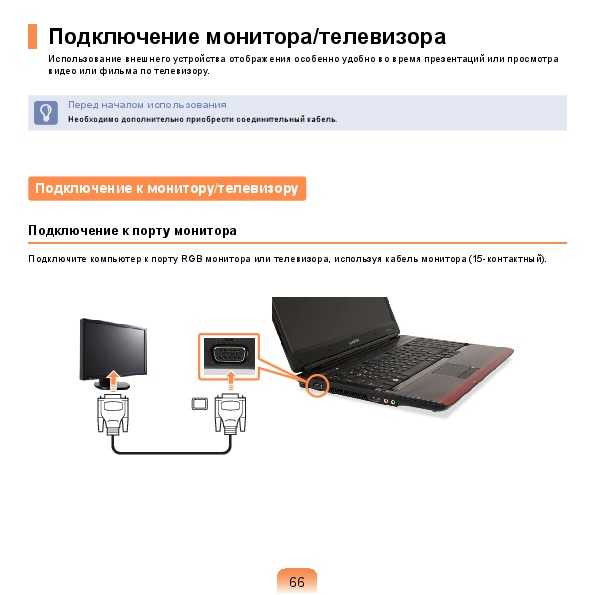 Вам выдастся список устройств, на которые можно транслировать этот файл. Вам выдастся список устройств, на которые можно транслировать этот файл. |
Или же:
Скачайте программу с официального сайта
| Запустите ее и следуйте подсказкам на экране. | |
| Запустите ее и следуйте подсказкам на экране. | |
| Зайдите в Настройки. Выберете Устройства. | |
| В этой вкладке нажмите на лупу (Поиск), чтобы найти доступные для сопряжения устройства. | |
| Когда поиск будет закончен, отметьте галочкой тв-устройство, к которому хотите подключиться через Wi-Fi. | |
| Или нажмите в верхней строке на Запуск. | |
| Теперь заходим в источник подключения на ТВ | |
| Выбираем наш сервер. |
Этот способ подключения телевизора к компьютеру через Wi-Fi не требует снятия ограничений на доступ к файлам на компьютере. Но у этой технологии есть 3 особенности:
Но у этой технологии есть 3 особенности:
- Встроенный модуль Wi-Fi
- Intel третьего поколения и выше.
- Программа Intel Wireless Display. Если на ноутбуке она не установлена по умолчанию, то скачайте ее с сайта разработчика.
Чтобы подключить ноутбук к телевизору через wi-fi, нужно:
| На ноутбуке в настройках сети найдите способ подключения Miracast/Intel’s WiDi. | |
| Включите на ТВ аналогичную программу. Если ее нет, то достаточно просто включить Wi-Fi. Примечание: не все ТВ поддерживают эту функцию. Для некоторых моделей нужен специальный адаптер. | |
| С помощью утилиты Intel Wireless Display найдите доступные беспроводные дисплеи. | |
| Иногда приложение запрашивает код подтверждения. |
Если у вас не современная плазма, а ТВ прошлых лет, то подключить к нему ноутбук помогут специальные гаджеты:
1. Google Chromecast – устройство, напоминающее флешку. С его помощью можно транслировать на ТВ медиафайлы с ноутбука.
Google Chromecast – устройство, напоминающее флешку. С его помощью можно транслировать на ТВ медиафайлы с ноутбука.
2. Android Mini PC – это устройство, соединяющее в себе приставку и мини-компьютер. Работает на Андроиде. Возможны две вариации устройства, но нам подойдет любая из них.
| Заходим в меню пуск и выбираем Панель управления. | |
| Заходим в Центр управления сетями и общим доступом | |
| В списке слева выбираем «изменить дополнительные параметры общего доступа» | |
| Иногда для корректной работы потребуется выключить брендмауэр Windows | |
| Выбираем нужную для нас папку с медиа-файлами и открываем к ней общий доступ (как это делается в сопряжении через Wi-Fi). | |
| На тв-боксе установите ES Проводник | |
| В списке слева выбираем Сеть. | |
| Кликните на кнопку Сканировать в нижней строке. | |
После обнаружения, вам выдастся список доступных для подключения устройств.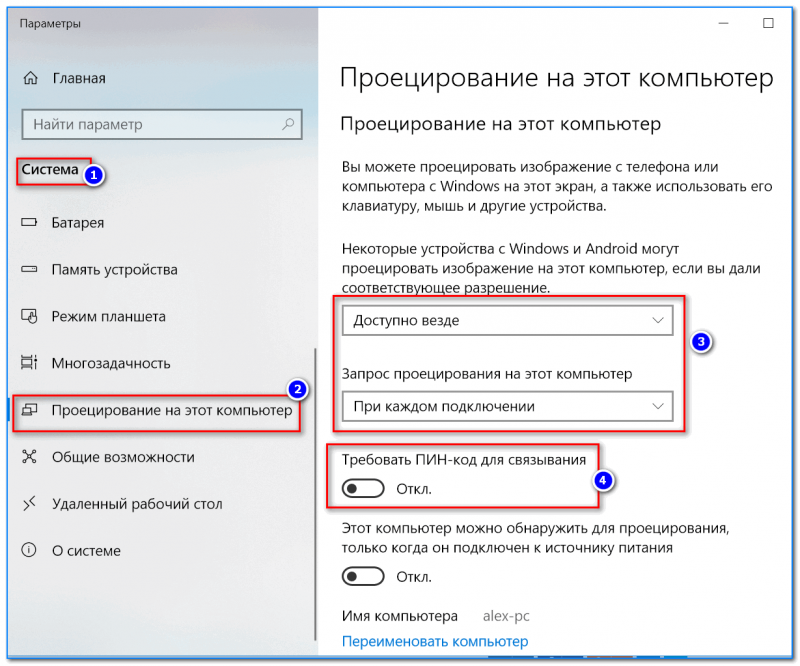 Выберете ваше. Выберете ваше. | |
| Перед вами откроются папки, доступ к которым можно получить. |
3. Intel Compute Stick – маленькое устройство, размером не больше пачки жвачки. С его помощью можно превратить ваш ТВ в полноценный компьютер, с возможностью беспроводного соединения. Не требует дополнительной настройки: готов к использованию сразу после приобретения.
Что делать если невозможна трансляция через Wi-Fi
Если не подключается ноутбук к телевизору через wifi, то можно использовать специальный шнур. Для этого способа не важно, какая у вас ОС, и что на телевизоре нет Smart TV. Главное, чтобы был выход для HDMI.
В чем преимущества такого подключения? В отличии от дополнительных устройств, описываемых выше, изображение будет передаваться без задержки. Будет очень удобно не только просматривать медиа-файлы, но и работать с документами, просматривать веб-страницы и т.д. Такое подключение самое надежное, пусть и не совсем удобное (зона действия ограничена длиной провода). Плюс ко всему, кроме изображения, с ноутбука передается и звук.
Плюс ко всему, кроме изображения, с ноутбука передается и звук.
| Берем кабель HDMI, подключаем его к телевизору и ноутбуку | |
| Заходим в телевизоре в источники подключения и выбираем HDMI 2 | |
| Теперь наше ТВ стало дисплеем ноутбука |
Это более современный цифровой разъем. Проблема заключается в том, что выход для него есть практически на каждом современном ПК, и не всегда есть на ноутбуке. Но всегда можно приобрести адаптер.
ScartУниверсальный цифровой интерфейс, но для его использования на ноутбуке потребуется переходник.
Заключение
Существует множество способов подключения ноутбука в ТВ. И для этого вовсе не обязательно иметь устройства последних моделей и Wi-Fi. Если вы не можете транслировать медиа-файлы по беспроводной сети, то воспользуйтесь специальными гаджетами и кабелями.
Поделиться с друзьями:
Твитнуть
Поделиться
Поделиться
Отправить
Класснуть
Как подключить ноутбук Android к телевизору по беспроводной сети?
Транслируйте контент с вашего устройства на телевизор
- Подключите свое устройство к той же сети Wi-Fi, что и ваш Android TV.

- Откройте приложение с контентом, который вы хотите транслировать.
- В приложении найдите и выберите Cast .
- На устройстве выберите название вашего телевизора.
- При литье. меняет цвет, вы успешно подключены.
Посмотреть полный ответ на support.google.com
Есть ли способ беспроводного подключения ноутбука к телевизору?
Беспроводное подключение ПК к телевизору, проектору, другому ПК или другому внешнему дисплею, поддерживающему Miracast.
- Включите телевизор или проектор. …
- Убедитесь, что на вашем ПК включен Wi-Fi.
- В правой части панели задач выберите значок «Сеть» > «Трансляция», затем выберите свой дисплей или беспроводной адаптер.
Посмотреть полный ответ на support.microsoft.com
Как сделать так, чтобы экран моего ноутбука отображался на моем телевизоре?
Просто подключите любой стандартный кабель HDMI к соответствующим портам HDMI ноутбука и телевизора, и через секунду или две экран вашего ноутбука появится на телевизоре. Если на вашем ноутбуке нет порта HDMI, вам потребуется адаптер или концентратор.
Если на вашем ноутбуке нет порта HDMI, вам потребуется адаптер или концентратор.
Посмотреть полный ответ на zdnet.com
Как подключить ноутбук Android к телевизору без HDMI?
Если у вас нет порта HDMI, вы можете использовать кабель VGA (D-Sub). VGA передает только видео, поэтому вам нужно будет использовать аудиопорт 3,5 мм для передачи звука с ноутбука на телевизор или внешние динамики. Если телевизор не поддерживает VGA, вам придется использовать адаптер.
Посмотреть полный ответ на reliancedigital.in
Можете ли вы зеркалировать ноутбук на телевизор с помощью Bluetooth?
На экране «Устройства» в разделе «Bluetooth и другие устройства» найдите свое устройство в списках «Аудио» или «Другие устройства». Выберите устройство отображения, к которому вы хотите подключиться. Примечание. Если телевизор подключается и отображает экран Windows, возможно, он находится в расширенном режиме.
Если телевизор подключается и отображает экран Windows, возможно, он находится в расширенном режиме.
Просмотреть полный ответ на sony.com
Как подключить и отразить экран ноутбука на любом Smart TV по беспроводной сети (без приложения)
Как подключить ноутбук Android к телевизору?
Трансляция контента с вашего устройства на телевизор
- Подключите свое устройство к той же сети Wi-Fi, что и ваш Android TV.
- Откройте приложение с контентом, который вы хотите транслировать.
- В приложении найдите и выберите Cast .
- На устройстве выберите название вашего телевизора.

- При литье. меняет цвет, вы успешно подключены.
Посмотреть полный ответ на support.google.com
Как подключить ноутбук Android к телевизору по беспроводной сети Windows 10?
С помощью прилагаемого пульта дистанционного управления,
- Для моделей Android TV:
- Нажмите кнопку HOME на пульте дистанционного управления. Выберите «Дублирование экрана» в категории «Приложения». ПРИМЕЧАНИЕ. Убедитесь, что для параметра «Встроенный Wi-Fi» на телевизоре установлено значение «Вкл.».
- Для моделей телевизоров, отличных от Android TV:
- Нажмите кнопку INPUT на пульте дистанционного управления. Выберите Дублирование экрана.
Посмотреть полный ответ на sony-asia.com
Как выполнить трансляцию с ноутбука на телевизор без Chromecast?
1. Miracast
- Подключите адаптер Miracast.

- Подключите ПК к Wi-Fi. Проверьте, подключен ли ваш компьютер к сети Wi-Fi; если нет, подключите его к Wi-Fi.
- Выберите адаптер, чтобы начать кастинг.
Посмотреть полный ответ на airdroid.com
Почему мой телевизор не распознает мой ноутбук?
Попробуйте загрузить ПК/ноутбук с помощью кабеля HDMI, подключенного к включенному телевизору. Вы можете попробовать загрузить ПК/ноутбук при выключенном телевизоре, а затем включить телевизор. Если указанные выше варианты не работают, попробуйте сначала загрузить ПК/ноутбук, а затем, при включенном телевизоре, подключить кабель HDMI к ПК/ноутбуку и телевизору.
Запрос на удалениеПосмотреть полный ответ на jtechdigital.com
Почему мой ноутбук не отображается на экране телевизора?
Во-первых, убедитесь, что ваш компьютер включен и не находится в спящем режиме. Полностью отсоедините кабель HDMI от телевизора и ПК, а затем снова подключите его. Настоятельно рекомендуется использовать сертифицированный кабель. Использование несертифицированного кабеля HDMI может вызвать проблемы с подключением или экран может отображаться неправильно.
Полностью отсоедините кабель HDMI от телевизора и ПК, а затем снова подключите его. Настоятельно рекомендуется использовать сертифицированный кабель. Использование несертифицированного кабеля HDMI может вызвать проблемы с подключением или экран может отображаться неправильно.
Посмотреть полный ответ на сайте samsung.com
Почему мой ноутбук не транслируется на телевизор?
Убедитесь, что ваше устройство для трансляции (смартфон или компьютер) и телевизор подключены к одной и той же сети Wi-Fi. Перезапустите беспроводной маршрутизатор. (Отсоедините маршрутизатор и подождите примерно 30 секунд перед повторным подключением питания.)
Посмотреть полный ответ на сайте sony.co.uk
Как подключить ноутбук к телевизору без USB?
Если вы ищете способ подключить ноутбук к телевизору, не ограничиваясь длинными кабелями HDMI, беспроводное видео HDMI — отличная альтернатива. Комплекты Wireless Video HDMI обычно включают передатчик и приемник, которые устанавливают прямое соединение без использования корпоративной сети Wi-Fi.
Комплекты Wireless Video HDMI обычно включают передатчик и приемник, которые устанавливают прямое соединение без использования корпоративной сети Wi-Fi.
Посмотреть полный ответ на screenbeam.com
Как открыть беспроводной дисплей на Android?
Открыть настройки.
- Открыть настройки.
- Коснитесь дисплея.
- Коснитесь экрана трансляции.
- В правом верхнем углу коснитесь значка Меню.
- Установите флажок Включить беспроводной дисплей, чтобы включить его.
- Появятся доступные имена устройств. Нажмите на имя устройства, на которое вы хотите зеркально отразить дисплей вашего Android-устройства.
Просмотреть полный ответ на techsolutions.support.com
Как отразить Android на телевизоре?
Смотрите, что происходит на вашем Android-устройстве, транслируя свой экран на телевизор.
. ..
..
Отобразите экран телефона или планшета Android на телевизоре
- На телефоне или планшете Android откройте приложение Google Home.
- Коснитесь левой кнопки навигации, чтобы открыть меню.
- Нажмите Трансляция экрана/аудио и выберите свой телевизор.
Просмотреть полный ответ на google.com
Как подключить ноутбук к телевизору Samsung по беспроводной сети?
Оба устройства просто должны быть включены и подключены к одной и той же сети Wi-Fi. Чтобы показать экран вашего компьютера на телевизоре, нажмите кнопку «Домой» на пульте телевизора. Перейдите и выберите «Источник», выберите «ПК на телевизоре», а затем выберите «Общий экран».
Запрос на удалениеПосмотреть полный ответ на samsung.com
Как я могу транслировать свой ноутбук на Android TV без Интернета?
Дублирование экрана без Wi-Fi
Дублирование экрана с использованием технологии беспроводного отображения, такой как Miracast, фактически создает прямое беспроводное соединение между передающим устройством и принимающим устройством. Таким образом, для зеркального отображения экрана вашего телефона на смарт-телевизоре не требуется подключение к Wi-Fi или Интернету.
Таким образом, для зеркального отображения экрана вашего телефона на смарт-телевизоре не требуется подключение к Wi-Fi или Интернету.
Посмотреть полный ответ на screenbeam.com
Можно ли транслировать на телевизор через Bluetooth?
Bluetooth — это функция, которая также устанавливает беспроводное соединение между двумя устройствами. Bluetooth можно использовать для зеркального отображения экрана телефона на телевизоре, но поскольку он слишком медленный, вы не сможете пользоваться всеми функциями правильного подключения зеркального отображения экрана. Это соединение по Bluetooth не всегда рекомендуется.
Запрос на удалениеПосмотреть полный ответ на airdroid.com
Нужен ли телевизору Bluetooth для дублирования экрана?
Хотя Bluetooth является популярным методом беспроводного подключения, он не используется для зеркального отображения экрана. Вместо этого для зеркалирования экрана обычно используется либо Wi-Fi, либо проводное соединение.
Вместо этого для зеркалирования экрана обычно используется либо Wi-Fi, либо проводное соединение.
Посмотреть полный ответ на airbeam.tv
Могу ли я подключить свой ноутбук к телевизору Samsung через Bluetooth?
- Откройте меню «Настройки» на телевизоре.
- Перейти к системе.
- Выберите Диспетчер устройств.
- Выберите тип устройства для сопряжения. …
- Настройте Bluetooth-устройство на активное сопряжение. …
- В зависимости от подключаемого устройства параметры будут различаться. …
- Выберите устройство для сопряжения.
Посмотреть полный ответ на samsung.com
Что можно использовать вместо кабеля HDMI?
К счастью, кроме HDMI есть и другие варианты. Как подключить телевизор к ресиверу без HDMI? Вы можете использовать любые аудиокабели RCA, композитный видеокабель, компонентный видеокабель RCA с 5 кабелями или преобразователь HDMI, соответствующий имеющемуся у вас варианту входа.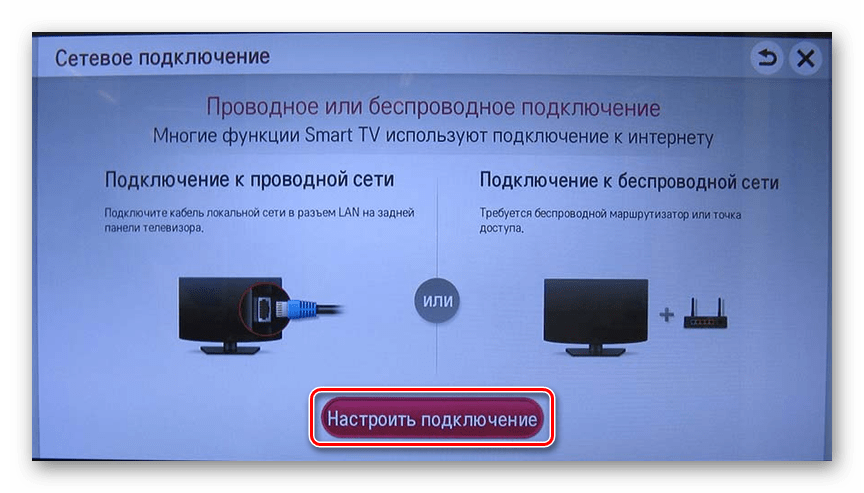
Посмотреть полный ответ на thehometheaterdiy.com
Какой вход должен быть включен на телевизоре для зеркального отображения экрана?
Ваш Android может связываться с адаптером с поддержкой Miracast по беспроводной сети для зеркалирования экрана. Чтобы начать зеркальное отображение экрана, выполните следующие действия. Подключите адаптер беспроводного дисплея к открытому порту HDMI телевизора и к розетке. Измените источник входного сигнала на телевизоре на соответствующий вход HDMI.
Запрос на удалениеПосмотреть полный ответ на screenbeam.com
← Предыдущий вопрос
Пепельные волосы выглядят серыми?
Следующий вопрос →
Нагревается ли Ryzen 7 5800X?
Почему я не могу подключить свой ноутбук к телевизору по беспроводной сети?
RobotPoweredHome поддерживается считывателем. Когда вы покупаете по ссылкам в моем блоге, я могу заработать партнерскую комиссию.Как партнер Amazon, я зарабатываю на соответствующих покупках.
Некоторое время я использую свой ноутбук в качестве основного устройства для просмотра мультимедиа. Однако недавно я купил телевизор и был рад переключиться на него.
Хотя я начал использовать свой телевизор для просмотра фильмов и просмотра спортивных состязаний или новостей, я очень хотел играть в свои игры на большом экране, а также иметь доступ к своей коллекции фильмов в автономном режиме.
Я обнаружил, что могу передавать изображение на телевизор без проводов, и это меня очень обрадовало.
Однако прошло всего несколько минут, прежде чем мое волнение улеглось.
Мой ноутбук никак не мог подключиться к телевизору по беспроводной сети, как бы я ни пытался. Итак, я быстро подключился к Интернету и позвонил по телефону одному из моих коллег по работе.
Немного повозившись со своим ноутбуком, я наконец понял, что происходит, и мне просто нужно было обновить драйверы беспроводных адаптеров.
Для беспроводного подключения ноутбука и телевизора убедитесь, что оба устройства поддерживают Miracast. Также важно убедиться, что все ваши драйверы обновлены, а сетевые настройки верны.
Я также рассмотрю несколько других проверок, которые вы можете выполнить, чтобы убедиться, что ваше устройство настроено для беспроводного отображения на телевизоре.
Убедитесь, что ваш ноутбук поддерживает Miracast
Miracast — это протокол Wi-Fi, который позволяет пользователям беспроводным образом подключать дисплей своего ноутбука к другим дисплеям и наоборот.
Вы можете проверить, поддерживает ли ваша система Miracast:
- Нажмите «Пуск», а затем «Настройки».
- Выберите «Система» и нажмите «Дисплей».
- Прокрутите вниз и разверните вкладку «Несколько дисплеев».
Если вы видите вариант «Подключиться к беспроводному дисплею», значит, ваше устройство поддерживает Miracast.
Вы также можете проверить это, используя следующий метод:
- Введите «CMD» в поиске Windows.

- Когда откроется командная строка, введите «netsh wlan show drivers» и нажмите «Ввод».
Отображает всю информацию о беспроводных возможностях вашей системы.
Прокрутите до конца и проверьте, отображается ли значение «Поддерживается беспроводной дисплей» да или нет. Если да, то Miracast будет работать без проблем.
Включить Wi-Fi на ноутбуке
Это может быть простым решением, но во время настройки беспроводного дисплея вы могли забыть включить Wi-Fi на своем ноутбуке.
Поскольку на большинстве ноутбуков есть переключатель режима полета, убедитесь, что он выключен.
Теперь убедитесь, что вы подключены к Wi-Fi. Если у вас дома несколько маршрутизаторов, убедитесь, что он подключен к ближайшему маршрутизатору, чтобы обеспечить беспроводное отображение без задержек.
Если в вашей системе отключены беспроводные соединения, вам потребуется выполнить пару дополнительных действий.
Чтобы включить Wi-Fi на вашем ноутбуке:
- Введите «Панель управления» в поиске Windows.

- В «Панели управления» нажмите «Сеть и Интернет».
- Теперь выберите «Центр управления сетями и общим доступом».
- В меню слева выберите «Изменить настройки адаптера».
- Теперь найдите Wi-Fi в списке адаптеров, щелкните правой кнопкой мыши и выберите «Включить».
Теперь ваш беспроводной адаптер для Wi-Fi включен, и вы можете подключаться к беспроводным сетям.
Убедитесь, что ваш телевизор поддерживает Miracast и включен ли он.
Если у вас есть смарт-телевизор, самый простой способ проверить, поддерживает ли он Miracast или беспроводные дисплеи, — это перейти в «Меню» на вашем телевизоре и выбрать «Приложения».
Теперь проверьте, есть ли опция под названием «Miracast» или «Screen Cast» или какие-либо аналогичные термины для беспроводных дисплеев.
Если что-то из этого отображается в приложениях, ваш телевизор поддерживает Miracast.
Кроме того, вы также можете ознакомиться с руководством или коробкой, входящей в комплект поставки телевизора, поскольку эти функции обычно перечислены, чтобы пользователь мог проверить их перед покупкой телевизора.
Обновите сетевые драйверы вашего ноутбука
Если Miracast или любые другие беспроводные соединения не работают должным образом, вам может потребоваться обновить сетевые драйверы.
Для этого:
- Введите «Диспетчер устройств» в поиске Windows.
- Прокрутите вниз и найдите «Сетевые адаптеры».
- Откройте раскрывающийся список и найдите адаптер Wi-Fi. Например: Intel(R) Wi-Fi 6 AX200 160 МГц.
- Щелкните правой кнопкой мыши драйвер и выберите «Обновить драйвер».
Ваше устройство автоматически выполнит поиск последних версий драйверов и обновит их. После завершения обновления перезагрузите ноутбук, и все готово.
Кроме того, если в «Центре обновления Windows» включены автоматические обновления, все драйверы будут регулярно обновляться.
Перезагрузите ноутбук
Если все вышеперечисленное уже готово и настроено на вашем ноутбуке и телевизоре, вам может потребоваться быстрая перезагрузка ноутбука.
В некоторых случаях определенные драйверы или программное обеспечение могут не запускаться должным образом при входе в систему, но это можно исправить с помощью перезагрузки.
Просто нажмите кнопку «Пуск», нажмите кнопку «Питание», расположенную в правом нижнем углу, и нажмите «Перезагрузить».
После завершения перезагрузки вы можете попытаться проверить, восстановлена ли функция беспроводного дисплея.
Убедитесь, что на вашем ноутбуке включен общий доступ к сети
В некоторых очень редких случаях вам может потребоваться включить общий доступ к сети, чтобы иметь возможность беспроводного отображения на разных устройствах.
Обычно это включено по умолчанию, но в данном случае может быть не так.
Для этого:
- Введите «Панель управления» в поиске Windows.
- Нажмите «Сеть и Интернет» >> «Центр управления сетями и общим доступом».
- Теперь слева нажмите «Изменить дополнительные параметры общего доступа».

- В появившемся новом окне включите «Сетевое обнаружение».
Теперь ваш ноутбук и телевизор смогут обнаруживать друг друга в одной беспроводной сети.
Проверка прав доступа к медиапотоку на ноутбуке
Если вам нужно было использовать предыдущий метод для включения общего доступа к сети, возможно, было бы неплохо также проверить ваши разрешения на потоковую передачу мультимедиа.
Это позволяет выполнять потоковую передачу мультимедиа из Windows на другие беспроводные дисплеи. Его также можно использовать для предотвращения или блокировки доступа других устройств к дисплею вашего ноутбука.
Чтобы получить доступ к своим разрешениям на потоковую передачу мультимедиа:
- Введите «Проигрыватель Windows Media» в строке поиска Windows.
- Когда проигрыватель откроется, в верхнем левом углу нажмите раскрывающуюся кнопку «Поток».
- Нажмите «Дополнительные параметры потоковой передачи» и нажмите «Включить потоковую передачу мультимедиа».

- После этого убедитесь, что вы выбрали все сети в раскрывающемся меню и убедитесь, что ни одно из используемых вами устройств не заблокировано.
- Наконец, нажмите «ОК», чтобы закрыть окно и вернуться в «Проигрыватель Windows Media».
- Нажмите «Поток» и убедитесь, что параметр «Автоматически разрешать устройствам воспроизводить мои медиафайлы» включен.
Теперь вы можете выполнять потоковую передачу мультимедиа прямо с ноутбука на телевизор без необходимости использовать ноутбук для навигации по мультимедиа на устройстве.
Убедитесь, что критически важные сетевые службы включены.
В большинстве случаев функциональность вашего беспроводного дисплея должна быть восстановлена с помощью описанных выше методов, но если это по-прежнему вызывает проблемы, вам может потребоваться проверить, правильно ли работают определенные службы на вашем устройстве. ноутбук.
Вы можете проверить это:
- Нажав «Windows Key» + «R», чтобы открыть окно «Выполнить».

- Введите «Services.msc» в окно и нажмите «Выполнить».
- Убедитесь, что следующие службы показывают состояние, показанное ниже
- DNS-клиент — автоматически (запускается)
- Публикация ресурса обнаружения функций — вручную
- Хост устройства UPnP — вручную
- Обнаружение SSDP — вручную их значения и ваша проблема должны быть решены.
Обратитесь в службу поддержки
Если ни один из методов не помог вам, возможно, существует основная проблема, которую можно решить только путем открытия системы или запуска высокоуровневой диагностики.
Вы можете обратиться в службу поддержки клиентов вашего ноутбука или телевизора, чтобы узнать, какое устройство вызывает проблему.
Они также смогут удаленно помочь, если проблема связана с программным обеспечением, а если проблема с оборудованием, они смогут направить вас в авторизованный сервисный центр.
Подключите ноутбук к телевизору с помощью кабеля HDMI
В качестве альтернативы беспроводным дисплеям вы можете использовать кабель HDMI для потоковой передачи контента с ноутбука на телевизор.

Несмотря на то, что это обходной путь, вы можете использовать этот метод до тех пор, пока вы или производитель вашего устройства не найдете решение вашей проблемы.
Заключение
Если ваш ноутбук не подключается к телевизору по беспроводной сети, этому может быть много причин.
Я выделил наиболее вероятные сценарии, и все они могут быть выполнены в течение от нескольких минут до часа или около того.
Кроме того, очень важно своевременно обновлять все устройства и драйверы как на ноутбуке, так и на телевизоре.
Рекомендуется просто оставить автоматические обновления включенными, чтобы вам не пришлось об этом беспокоиться.
Наконец, для более старых моделей без возможности беспроводного отображения вы можете приобрести беспроводной адаптер и приемник HDMI, чтобы можно было выполнять потоковую передачу без необходимости обновления ноутбука.
Вы также можете прочитать
- Как отразить ПК с Windows 10 на Roku: полное руководство
- Можете ли вы отразить экран iPhone на Hisense?: как настроить
- Как использовать AirPlay или зеркальный экран без Wi-Fi?
- Как настроить Chromecast с телевизором Samsung за считанные секунды
Часто задаваемые вопросы
Почему мой телевизор сообщает об отсутствии сигнала при подключении HDMI?
Убедитесь, что вы выбрали правильный выход HDMI на телевизоре.

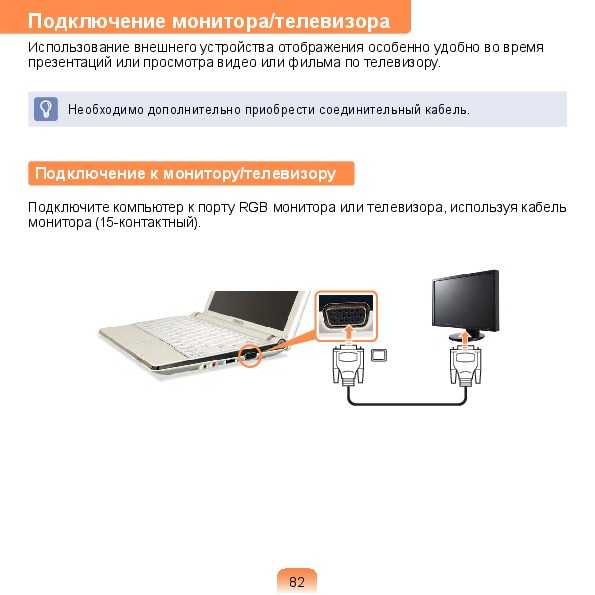



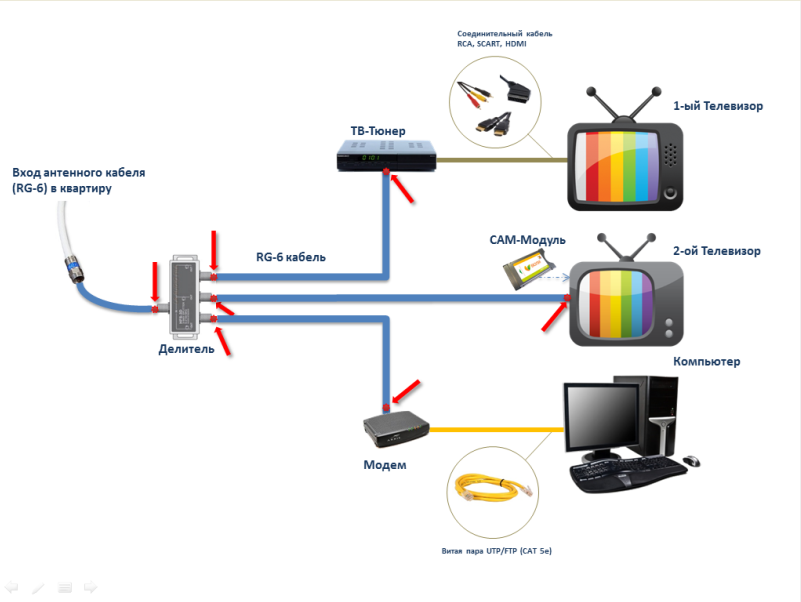
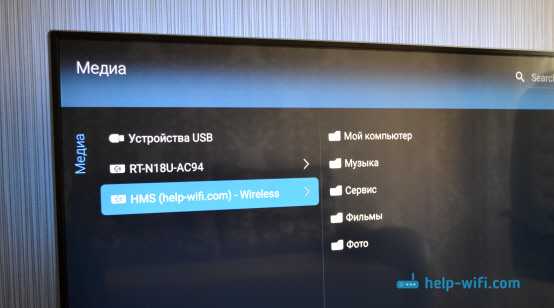
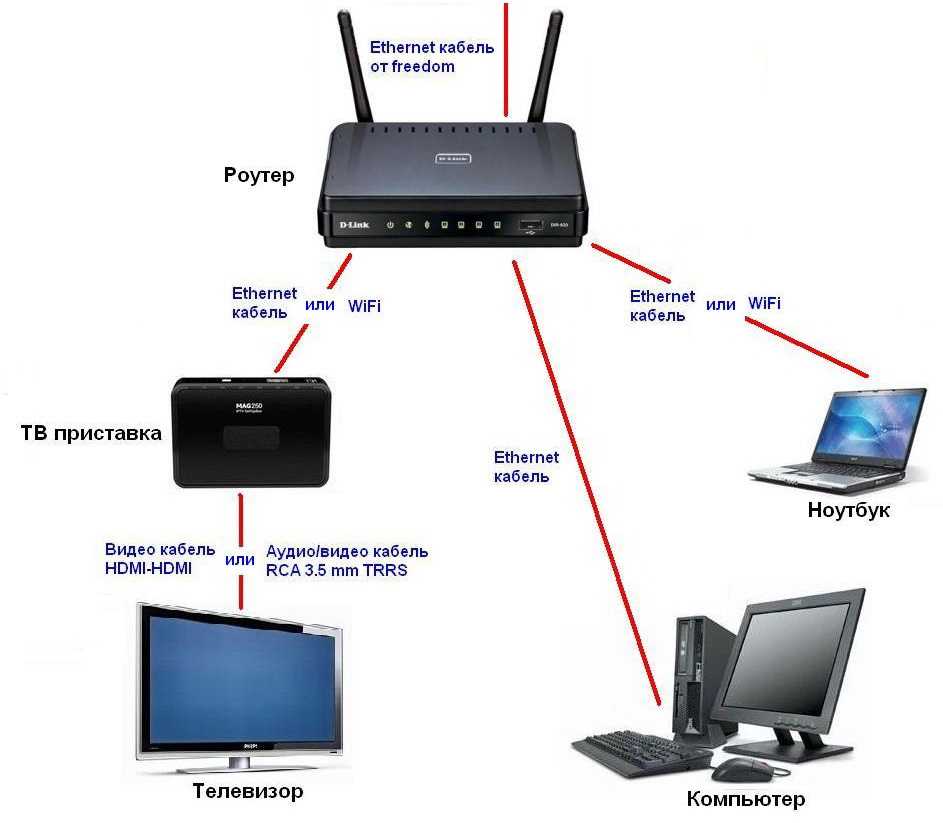 Как партнер Amazon, я зарабатываю на соответствующих покупках.
Как партнер Amazon, я зарабатываю на соответствующих покупках. 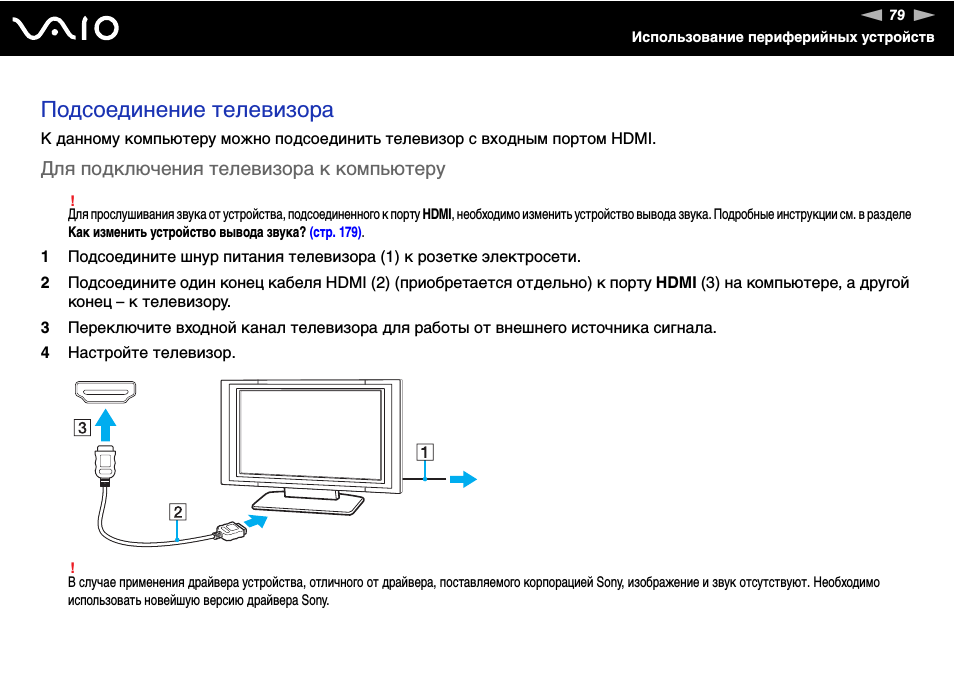

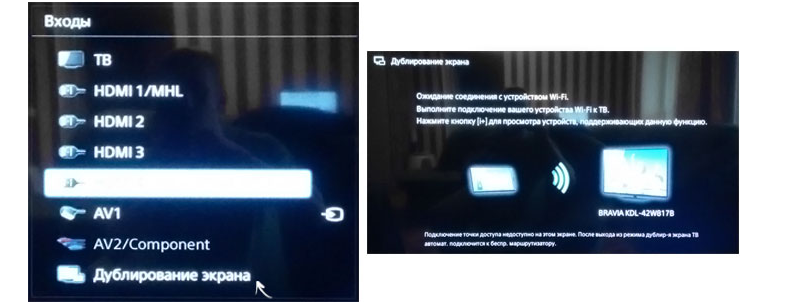
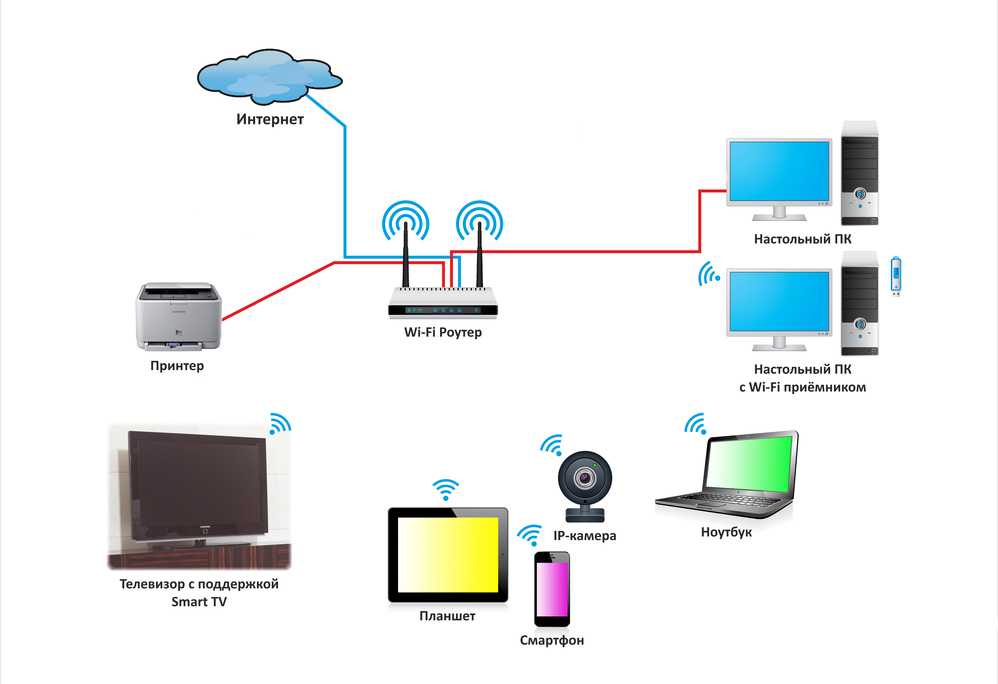
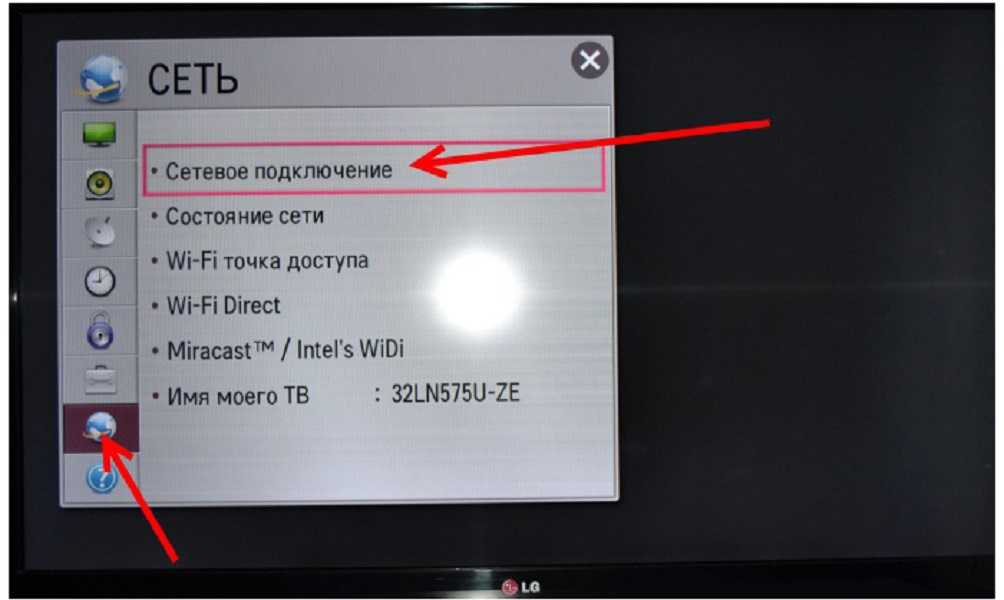
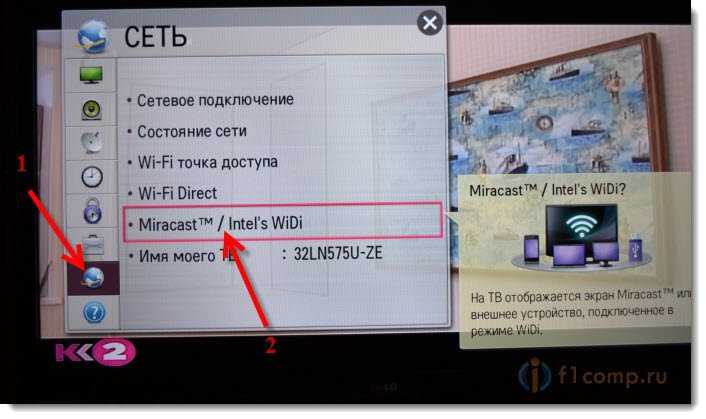

Ваш комментарий будет первым